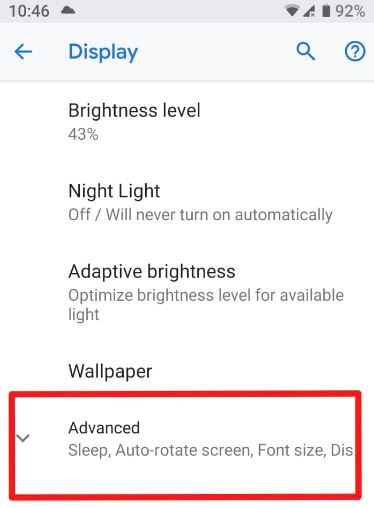Cum să activezi tema întunecată în aplicația pentru telefon Android
Google a adăugat o nouă temă întunecată sau un mod întunecat în mesajele Android, YouTube și Google Map.Acum veți activa tema întunecată în dispozitivele Android pentru aplicația de telefon. Puteți găsi această opțiune tematică întunecată în setările de afișare din aplicația Telefon. Dezactivează implicit această opțiune. Când activați modul întunecat în aplicația pentru telefon, acesta va transforma automat culoarea de fundal în întuneric.
Am discutat deja despre activați modul întunecat pe YouTube sau mesaje Android.Acum cred că data viitoare Google va actualiza aplicația de contact cu setări pentru modul întunecat. Va trebui să așteptați pentru a activa tema întunecată în contactele Google. Urmați mai jos procesul dat, pas cu pas, pentru a activa tema întunecată în aplicația pentru telefon Android.
Poate că îți place asta:
Cum se schimbă manual tema pe Pixel 3, 3 XL
Cum se activează modul Noapte în Google Map pe Android
Cum se activează modul întunecat în Huawei P20 Pro
Cum să activați tema întunecată în aplicația pentru telefon dispozitive Android
Dacă doriți să activați tema întunecată pe aplicația de telefon pe telefonul Android, asigurați-vă că sunteți înrădăcinat cu cea mai recentă versiune a aplicației. Poti de asemenea descărcați APK-ul și încărcați-l manual. Când este disponibilă oficial această aplicație pentru telefon setările modului întunecat, puteți activa tema întunecată în aplicația pentru telefon Android folosind setările de mai jos.
Pasul 1: Deschis Aplicația Google Phone în dispozitivele dvs. Android

Pasul 2: Atingeți Trei puncte verticale din colțul din dreapta sus

Pasul 3: Selectați setări
În setările de afișare a telefonului Android, puteți vedea opțiuni de afișare, sunete și vibrații, răspuns rapid, apeluri, numere blocate, ID apelant și spam și alte setări.

Pasul 4: Atingeți Optiuni de afisare
Înainte de a obține această temă de noapte, puteți vedea mai jos primele setări de imagine date pe dispozitivul dvs. După actualizarea aplicației, puteți vedea sortare după, format nume și temă întunecată Opțiuni. Dezactivați în mod implicit această opțiune pe dispozitivul dvs.

Pasul 5: Aprinde temă întunecată comutare
Acum puteți vedea apelantul, pagina numărului de contact și toate celelalte setări ale aplicației telefonului Google este în modul întunecat.
Pasul 6: Opriți comutarea temei întunecate dacă nu doriți să utilizați modul întunecat
Este destul de ușor să activați sau să dezactivați tema întunecată în aplicația telefonică de pe dispozitivele cu telefon sau tabletă Android.
Cum se activează modul întunecat pe mesajele Android
Am discutat deja despre activarea modului întunecat în mesajele Android. Puteți activa tema întunecată pe mesajele Android utilizând setările de mai jos.

Deschideți aplicația de mesaje> Trei puncte verticale din colțul din dreapta sus> Activați / Dezactivați modul întunecat
Acum voi aștepta ca aplicația de contacte Google să primească această setare tematică întunecată. Sper că Google va adăuga această setare cât mai curând posibil.
Și asta e tot. Aveți în continuare întrebări despre activarea temei întunecate în aplicația pentru telefonul dispozitivelor Android? Dacă aveți întrebări, spuneți-ne în caseta de comentarii de mai jos. Rămâneți și conectați-vă cu noi pentru cele mai recente actualizări.
Sursă: Dezvoltator XDA